
AWS CloudShellからAmazon EFSをマウントしてみた
弊社の下記ブログで紹介されているようにCloudShellがVPCに接続できるようになりました。
CloudShellからEFSもマウントできるのか気になったので試してみました。
構成
簡単になりますが、今回作成する構成は以下になります。
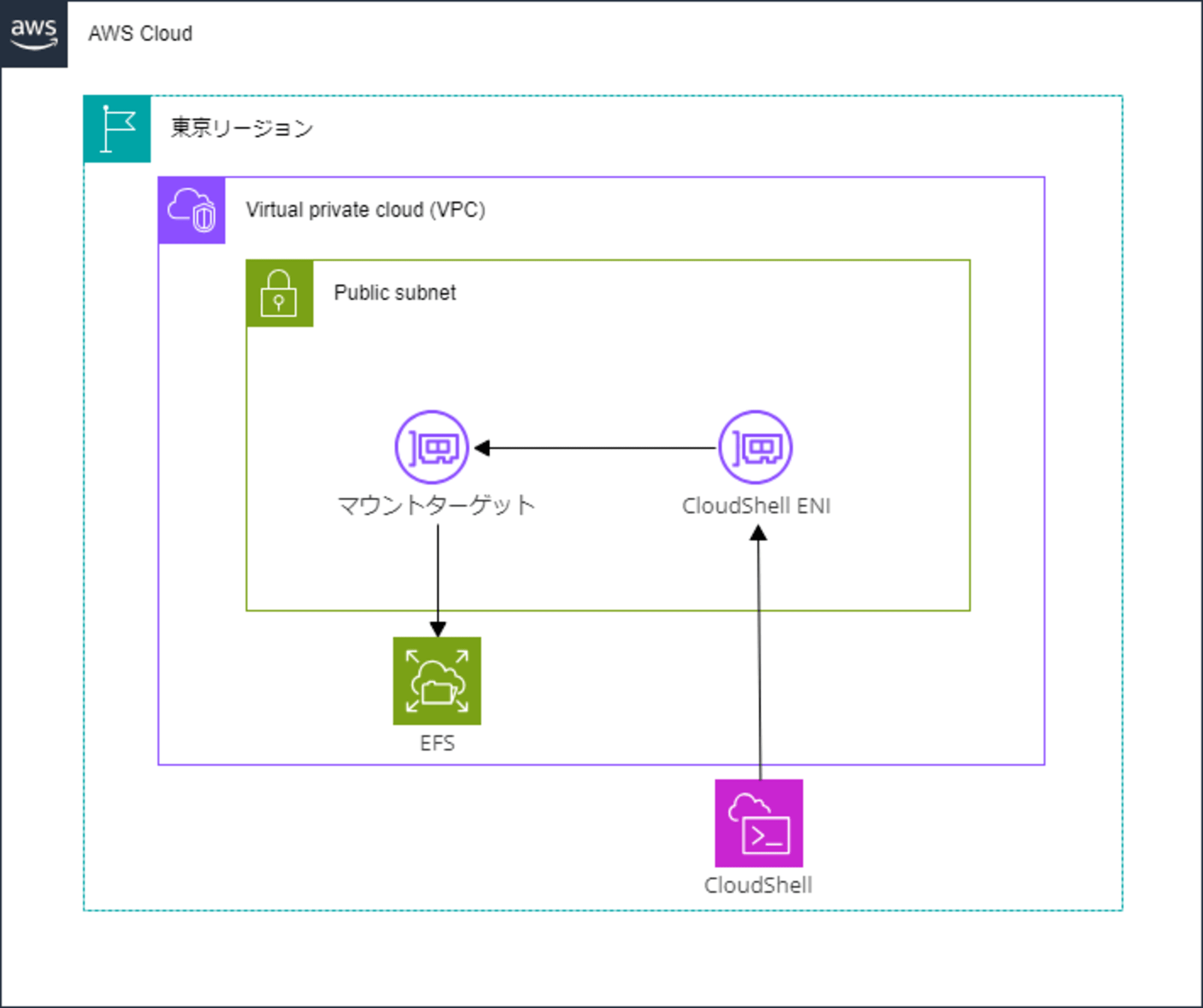
サブネットを1つ作成してその中にEFSのマウントターゲットとCloudShellのENIを作成してマウントを行います。
設定
AWSリソースの作成は以下のCloudFormationテンプレートで作成を行いました。
AWSTemplateFormatVersion: "2010-09-09"
Description: Network Stack
Metadata:
# ------------------------------------------------------------#
# Metadata
# ------------------------------------------------------------#
AWS::CloudFormation::Interface:
ParameterGroups:
- Label:
default: Parameters for System Name Prefix
Parameters:
- SystemPrefix
- Environment
- Label:
default: Parameters for VPC
Parameters:
- VPCCIDR
- Label:
default: Parameters for Subnet
Parameters:
- PublicSubnet01CIDR
Parameters:
# ------------------------------------------------------------#
# Parameters
# ------------------------------------------------------------#
SystemPrefix:
Default: test
Type: String
Environment:
AllowedValues:
- dev
- prod
- stg
Default: dev
Type: String
VPCCIDR:
Default: 10.0.0.0/16
Type: String
PublicSubnet01CIDR:
Default: 10.0.0.0/24
Type: String
Resources:
# ------------------------------------------------------------#
# VPC
# ------------------------------------------------------------#
VPC:
Type: AWS::EC2::VPC
Properties:
CidrBlock: !Ref VPCCIDR
EnableDnsSupport: true
EnableDnsHostnames: true
Tags:
- Key: Name
Value: !Sub ${SystemPrefix}-${Environment}-vpc
# ------------------------------------------------------------#
# InternetGateway
# ------------------------------------------------------------#
InternetGateway:
Type: AWS::EC2::InternetGateway
Properties:
Tags:
- Key: Name
Value: !Sub ${SystemPrefix}-${Environment}-igw
InternetGatewayAttachment:
Type: AWS::EC2::VPCGatewayAttachment
Properties:
InternetGatewayId: !Ref InternetGateway
VpcId: !Ref VPC
# ------------------------------------------------------------#
# Subnet
# ------------------------------------------------------------#
PublicSubnet01:
Type: AWS::EC2::Subnet
Properties:
AvailabilityZone: ap-northeast-1a
CidrBlock: !Ref PublicSubnet01CIDR
MapPublicIpOnLaunch: true
Tags:
- Key: Name
Value: !Sub ${SystemPrefix}-${Environment}-pub-01
VpcId: !Ref VPC
# ------------------------------------------------------------#
# RouteTable
# ------------------------------------------------------------#
PublicRouteTable:
Type: AWS::EC2::RouteTable
Properties:
VpcId: !Ref VPC
Tags:
- Key: Name
Value: !Sub ${SystemPrefix}-${Environment}-public-rtb
PublicRouteTableRoute:
Type: AWS::EC2::Route
Properties:
DestinationCidrBlock: 0.0.0.0/0
GatewayId: !Ref InternetGateway
RouteTableId: !Ref PublicRouteTable
PublicRtAssociation1:
Type: AWS::EC2::SubnetRouteTableAssociation
Properties:
RouteTableId: !Ref PublicRouteTable
SubnetId: !Ref PublicSubnet01
# ------------------------------------------------------------#
# Security Group
# ------------------------------------------------------------#
EFSSG:
Type: AWS::EC2::SecurityGroup
Properties:
GroupDescription: for EFS
GroupName: !Sub ${SystemPrefix}-${Environment}-efs-sg
SecurityGroupEgress:
- CidrIp: 0.0.0.0/0
FromPort: -1
IpProtocol: -1
ToPort: -1
SecurityGroupIngress:
- SourceSecurityGroupId: !Ref CloudShellSG
FromPort: 2049
IpProtocol: tcp
ToPort: 2049
Tags:
- Key: Name
Value: !Sub ${SystemPrefix}-${Environment}-efs-sg
VpcId: !Ref VPC
CloudShellSG:
Type: AWS::EC2::SecurityGroup
Properties:
GroupDescription: for CloudShell
GroupName: !Sub ${SystemPrefix}-${Environment}-cloudshell-ingress-sg
SecurityGroupEgress:
- CidrIp: 0.0.0.0/0
FromPort: -1
IpProtocol: -1
ToPort: -1
Tags:
- Key: Name
Value: !Sub ${SystemPrefix}-${Environment}-cloudshell-sg
VpcId: !Ref VPC
# ------------------------------------------------------------#
# EFS
# ------------------------------------------------------------#
EFS:
Type: AWS::EFS::FileSystem
Properties:
Encrypted: true
FileSystemTags:
- Key: Name
Value: !Sub ${SystemPrefix}-${Environment}-efs
MountTarget1:
Type: AWS::EFS::MountTarget
Properties:
FileSystemId: !Ref EFS
SecurityGroups:
- !Ref EFSSG
SubnetId: !Ref PublicSubnet01
# ------------------------------------------------------------#
# ElasticIP
# ------------------------------------------------------------#
EIP:
Type: AWS::EC2::EIP
Properties:
Domain: vpc
Tags:
- Key: Name
Value: !Sub ${SystemPrefix}-${Environment}-eip
上記のCloudFormationテンプレートでは構成図で紹介したリソースとElasticIP (177~183行目) を作成しています。
このElasticIPはCloudShellのENIにアタッチしてパブリックネットワークへアクセスできるようにします。
CloudFormationのデプロイは以下のコマンドを実行します。
aws cloudformation create-stack --stack-name CloudFormationスタック名 --template-body file://CloudFormationテンプレートファイル名
デプロイが完了したらCloudShellをVPCに接続します。
VPCへの接続は以下のブログで紹介されている手順で行います。
セキュリティグループは「test-dev-cloudshell-sg」を選択してください。
接続ができたら以下のURLからENIのコンソールを開いてCloudShellのENIを選択してください。
https://ap-northeast-1.console.aws.amazon.com/ec2/home?region=ap-northeast-1#NIC:v=3;$case=tags:false\,client:false;$regex=tags:false\,client:false
CloudShellのENIは説明に「Elastic network interface managed by AWS CloudShell service.」と記載されています。
CloudShellのENIを選択したら「ネットワークインターフェイス ID」をメモしておいてください。(ElasticIPをアタッチするときに使用します)
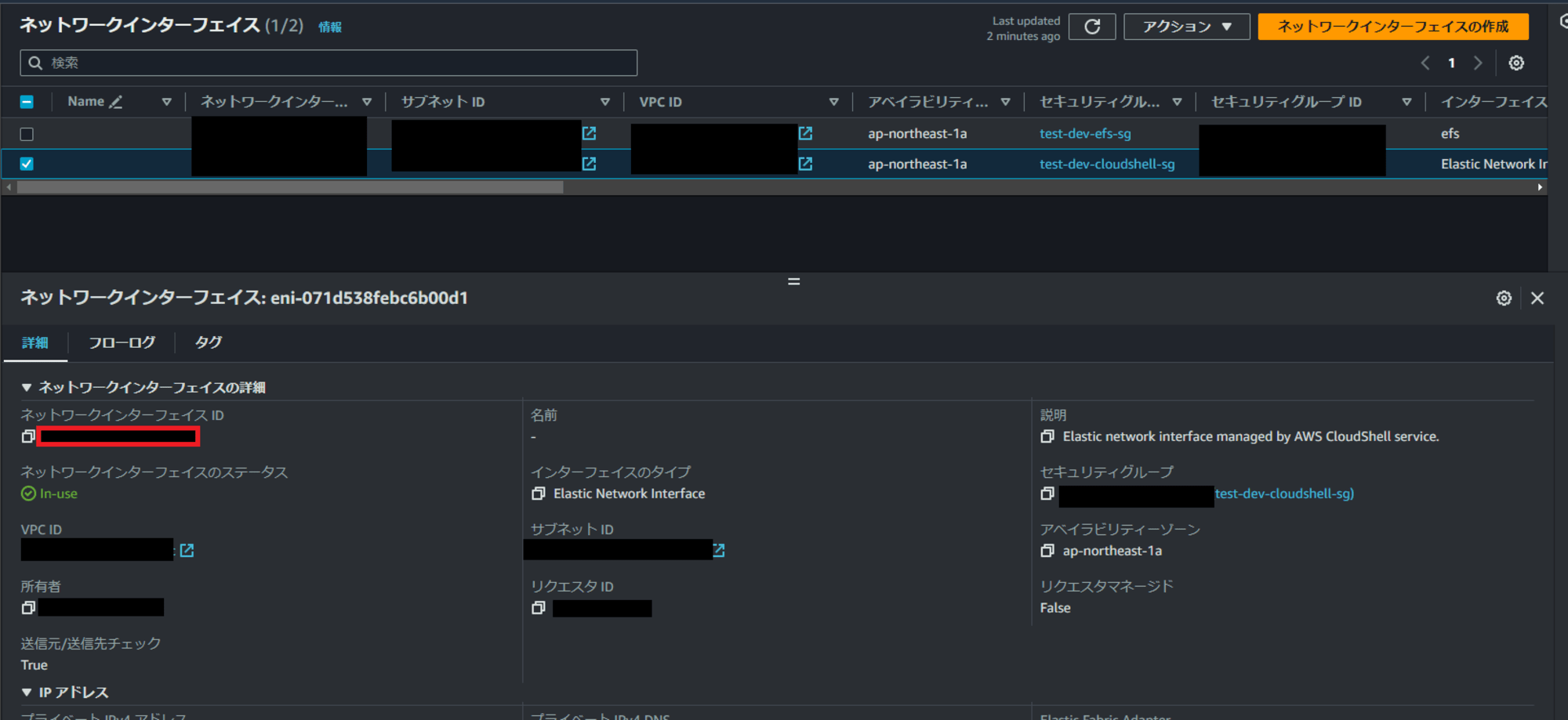
「ネットワークインターフェイス ID」をメモしたら以下のURLからElasticIPのコンソールを開いてください。
ttps://ap-northeast-1.console.aws.amazon.com/ec2/home?region=ap-northeast-1#Addresses:
開いたらElasticIPを選択してアクションから「Elastic IP アドレスの関連付け」をクリックしてください。
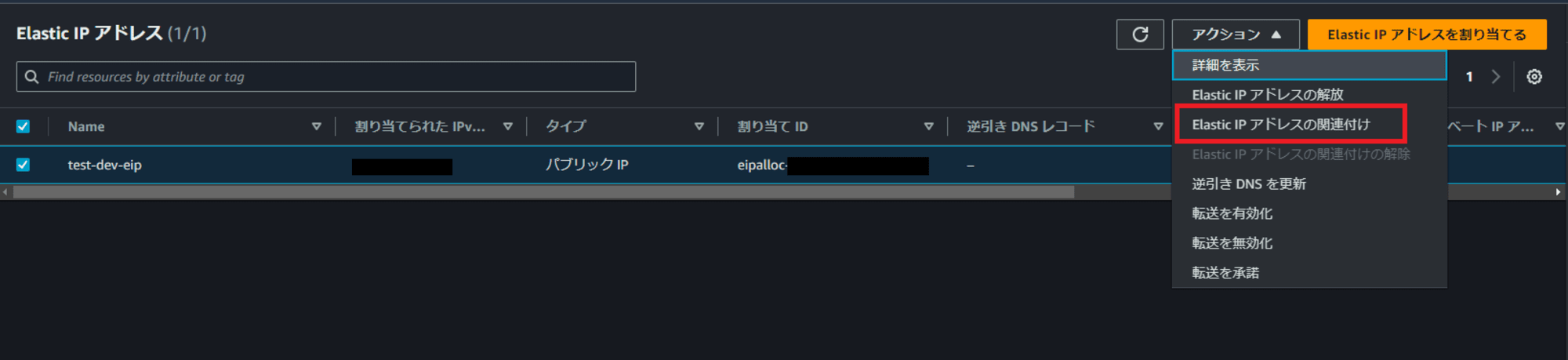
クリックしたらリソースタイプで「ネットワークインターフェース」を選択してネットワークインターフェイスで先ほどメモした「ネットワークインターフェイス ID」を入力してください。
入力を行ったら画面下の「関連付ける」をクリックしてください。
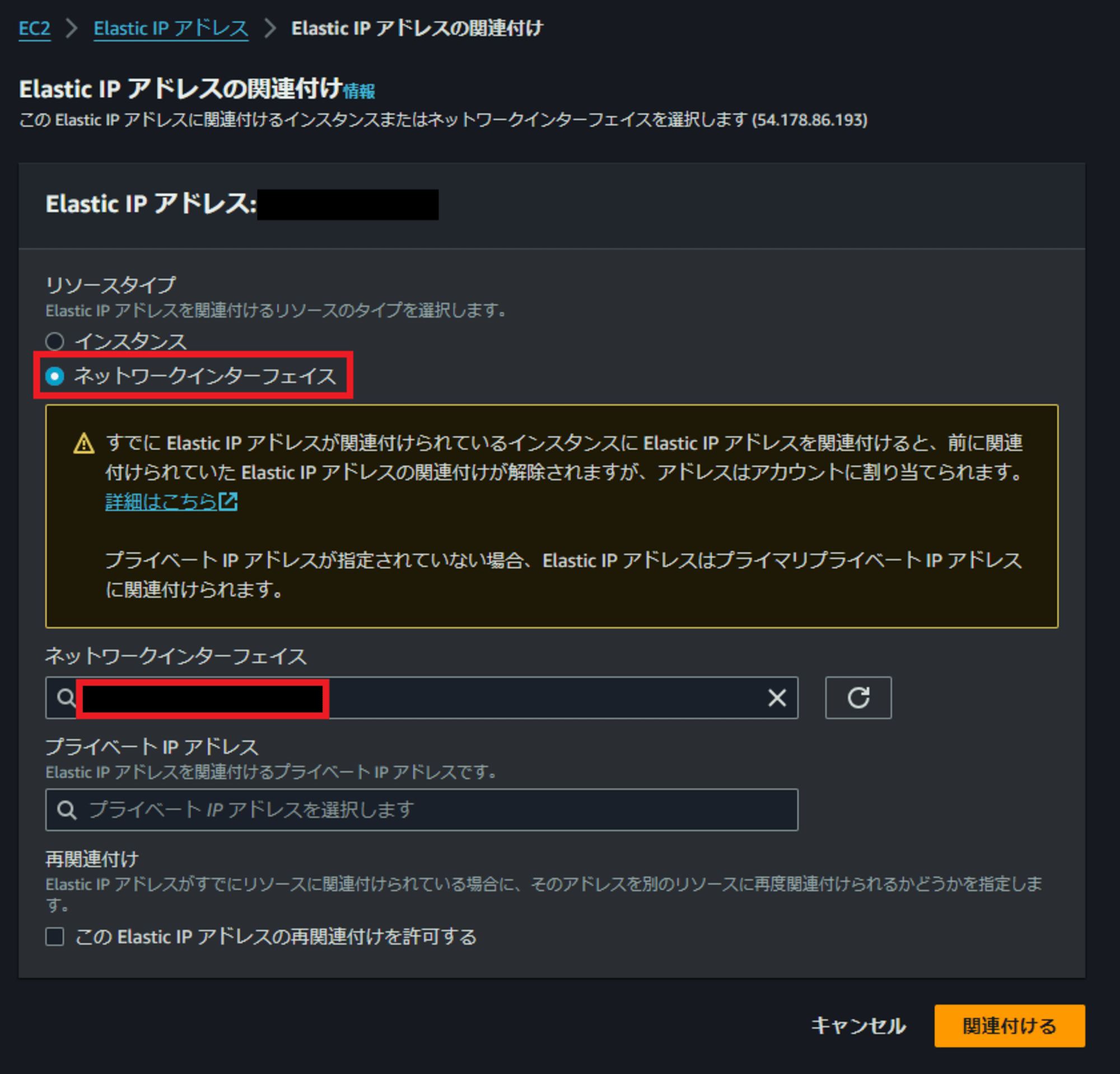
ここまで作業が完了したらCloudShellに戻って以下のコマンドを実行してレスポンスにElasticIPが出力されることを確認してください。
curl -4 ifconfig.io
ElasticIPが確認できたら以下のコマンドでCloudShellにnfs-utilsをインストールします。
sudo dnf install nfs-utils -y
マウント
上記の手順でマウントするための下準備ができたので実際にマウントしてみます。
以下のURLからEFSコンソールを開き作成したファイルシステムのIDをメモします。(今回のCloudFormationで作成している場合はtest-dev-efsという名前で作成されています)
https://ap-northeast-1.console.aws.amazon.com/efs/home?region=ap-northeast-1#/file-systems
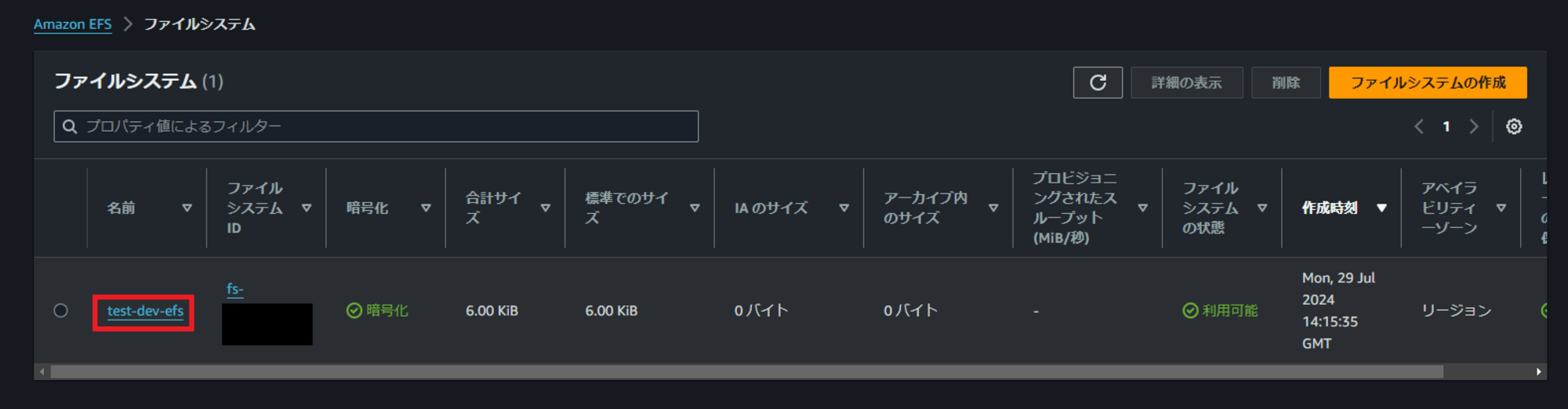
メモしたらCloudShellで以下のコマンドを実行してマウントを行います。
コマンドの「ファイルシステムID」は先ほどメモしたものに置き換えてください。
マウントを行う際にルートユーザーでマウントされるのでchownコマンドでcloudshell-userユーザーにディレクトリの所有者を変更しています。
mkdir efs
sudo mount -t nfs4 -o nfsvers=4.1,rsize=1048576,wsize=1048576,hard,timeo=600,retrans=2,noresvport ファイルシステムID.efs.ap-northeast-1.amazonaws.com:/ efs
sudo chown -R cloudshell-user:cloudshell-user efs
mountコマンドを実行すると末尾にマウントしたファイルシステムが確認できます。
無事CloudShellからEFSがマウントできました。
mount
...
...
ファイルシステムID.efs.ap-northeast-1.amazonaws.com:/ on /home/cloudshell-user/efs type nfs4 (rw,relatime,vers=4.1,rsize=1048576,wsize=1048576,namlen=255,hard,noresvport,proto=tcp,timeo=600,retrans=2,sec=sys,clientaddr=10.0.0.87,local_lock=none,addr=10.0.0.61)
さいごに
CloudShellがVPCに接続できるようになったことで検証の行いやすさが格段に上がったと思います。
VPC上のリソースの接続確認であれば基本的にCloudShellがあれば問題無いように思いました。







